Notebook เครื่องปัจจุบันที่ผมใช้อยู่ ซื้อมาราว 6 ปีแล้ว
เปลี่ยน Harddisk 2 ครั้ง
ครั้งแรก จากอันที่ติดมากับเครื่อง 250 GB เป็น 500 GB
ครั้งที่สอง จาก 500 GB เป็น 1 TB
ข้อมูลต่างๆ จากอันแรก และอันที่สอง ย้ายมาสู่อันปัจจุบัน
ตอนนี้ผมอยากจะทดลอง Windows 10 แบบ 32bit ใน Notebook
หลังจากทดลอง Windows 10 แบบ 64bit ใน Desktop PC ไปแล้ว
แต่ก็ไม่อยากซื้อ HDD ใหม่จึงคิดจะหยิบ HDD อันแรกมาลองใช้ดูก่อน
HDD อันแรก Test ด้วย HD Tune
พบว่าในส่วน Health มี Worning (C5) และ (C7)
Error Scan ดูพบ Bad Sector อยู่ 2 จุด เกิดอยู่ส่วนต้นๆ ของ HDD
ตรงตำแหน่งประมาณ 14 GB
และมีจุดที่อ่านได้ช้า ตรงตำแหน่งประมาณ 250 GB
จึงมีแนวคิดที่จะทดลองใช้ HDD อันนี้ในส่วนที่เป็นพื้นที่ดี
ส่วนพื้นที่ที่มีปัญหาจาก Bad Sector ก็จะหาวิธีไม่ใช้ในส่วนนี้
จึงลองกำหนดให้พื้นที่ที่มีปัญหาเป็น Unallocated
หรือเป็นพื้นที่ที่เราจะไม่ใช้งาน
ไม่มีการอ่าน ไม่มีการเขียนในส่วนนี้ ไว้ลองดู
จากนั้นจึงคลิกเข้า Manage เข้าไป
จัดการเฉือนพื้นที่ใน HDD ให้ส่วนต้นๆ ของ HDD สักราวๆ 15 GB เป็น Unallocated
และเฉือนส่วนท้ายๆ ของ HDD สัก 10 GB ออกเป็น Unallocated
ตอนนี้ใช้งานดู ก็ไม่พบปัญหาอะไร
เปิดทิ้งไว้ทั้งคืน ใช้โปรแกรมต่างๆ ก็ปกติครับ
ไม่ช้า ไม่สะดุดแต่อย่างใด
เดี๋ยวต้องลองใช้ และทดสอบ Windows 10 ดูก่อนนะครับ
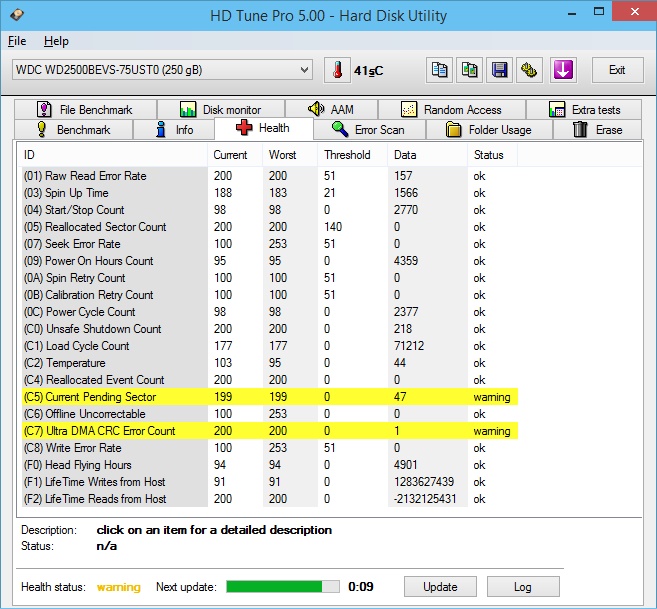
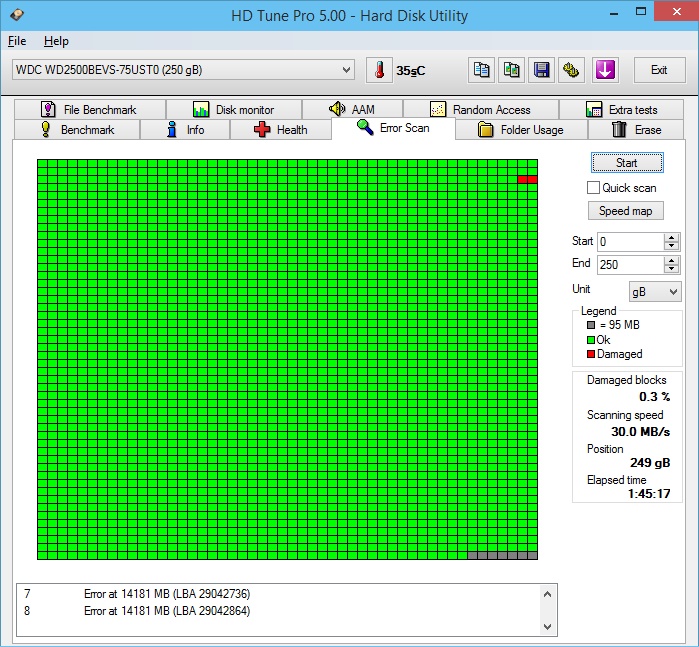
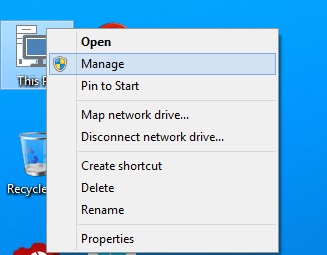
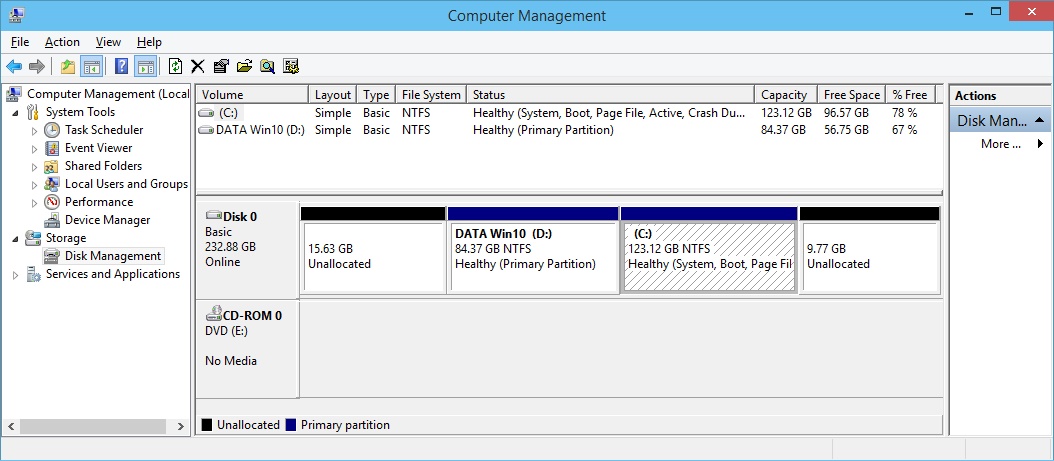
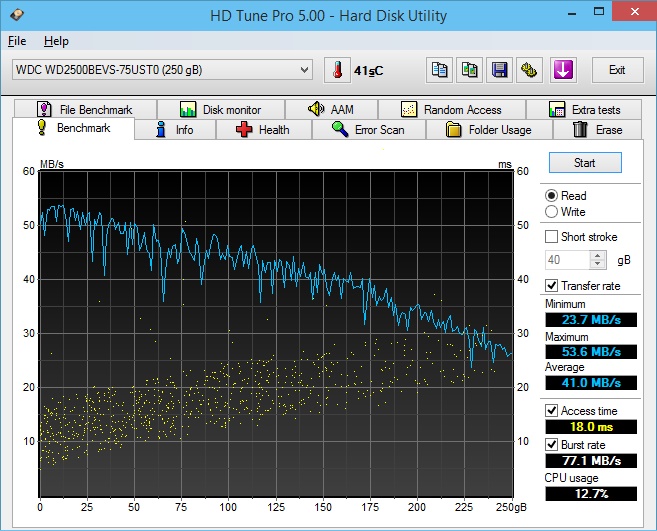
หมายเหตุ
1. วิธีนี้อาจคลาดเคลื่อนจากหน่วยวัด HDD ก่อน และ หลัง Format ได้ จึงต้องคำนวณเผื่อๆ ไว้
็2. HDD ที่ผมแบ่ง Patition ใช้นี้ เอาส่วนท้ายมาเป็น Drive C: อาจผิดหลักอยู่บ้าง
แต่เพราะต้องการหลีกเลี่ยงลง Windows ในส่วนที่เคยเกิด Bad Sector ซึ่งอยู่ส่วนแรก
เดี๋ยวถ้าการใช้งานไม่มีปัญหา ถึงจะ Ghost Windows สลับ Patition กันครับ
3. จะมี Software เฉพาะด้านสำหรับซ่อมแซ่ม หรือ Scan หาจุดที่เป็น Bad Sector
แล้วกำหนดให้เป็นพื้นที่ Unallocated ได้แบบง่ายๆ
แต่เราใช้วิธีบ้านๆ จากโปรแกรมที่หาได้ง่ายๆ ใกล้มือครับ
.

ทดลองตัด Bad Sector ด้วยวิธีบ้านๆ ออกจาก Harddisk
เปลี่ยน Harddisk 2 ครั้ง
ครั้งแรก จากอันที่ติดมากับเครื่อง 250 GB เป็น 500 GB
ครั้งที่สอง จาก 500 GB เป็น 1 TB
ข้อมูลต่างๆ จากอันแรก และอันที่สอง ย้ายมาสู่อันปัจจุบัน
ตอนนี้ผมอยากจะทดลอง Windows 10 แบบ 32bit ใน Notebook
หลังจากทดลอง Windows 10 แบบ 64bit ใน Desktop PC ไปแล้ว
แต่ก็ไม่อยากซื้อ HDD ใหม่จึงคิดจะหยิบ HDD อันแรกมาลองใช้ดูก่อน
HDD อันแรก Test ด้วย HD Tune
พบว่าในส่วน Health มี Worning (C5) และ (C7)
Error Scan ดูพบ Bad Sector อยู่ 2 จุด เกิดอยู่ส่วนต้นๆ ของ HDD
ตรงตำแหน่งประมาณ 14 GB
และมีจุดที่อ่านได้ช้า ตรงตำแหน่งประมาณ 250 GB
จึงมีแนวคิดที่จะทดลองใช้ HDD อันนี้ในส่วนที่เป็นพื้นที่ดี
ส่วนพื้นที่ที่มีปัญหาจาก Bad Sector ก็จะหาวิธีไม่ใช้ในส่วนนี้
จึงลองกำหนดให้พื้นที่ที่มีปัญหาเป็น Unallocated
หรือเป็นพื้นที่ที่เราจะไม่ใช้งาน
ไม่มีการอ่าน ไม่มีการเขียนในส่วนนี้ ไว้ลองดู
จากนั้นจึงคลิกเข้า Manage เข้าไป
จัดการเฉือนพื้นที่ใน HDD ให้ส่วนต้นๆ ของ HDD สักราวๆ 15 GB เป็น Unallocated
และเฉือนส่วนท้ายๆ ของ HDD สัก 10 GB ออกเป็น Unallocated
ตอนนี้ใช้งานดู ก็ไม่พบปัญหาอะไร
เปิดทิ้งไว้ทั้งคืน ใช้โปรแกรมต่างๆ ก็ปกติครับ
ไม่ช้า ไม่สะดุดแต่อย่างใด
เดี๋ยวต้องลองใช้ และทดสอบ Windows 10 ดูก่อนนะครับ
หมายเหตุ
1. วิธีนี้อาจคลาดเคลื่อนจากหน่วยวัด HDD ก่อน และ หลัง Format ได้ จึงต้องคำนวณเผื่อๆ ไว้
็2. HDD ที่ผมแบ่ง Patition ใช้นี้ เอาส่วนท้ายมาเป็น Drive C: อาจผิดหลักอยู่บ้าง
แต่เพราะต้องการหลีกเลี่ยงลง Windows ในส่วนที่เคยเกิด Bad Sector ซึ่งอยู่ส่วนแรก
เดี๋ยวถ้าการใช้งานไม่มีปัญหา ถึงจะ Ghost Windows สลับ Patition กันครับ
3. จะมี Software เฉพาะด้านสำหรับซ่อมแซ่ม หรือ Scan หาจุดที่เป็น Bad Sector
แล้วกำหนดให้เป็นพื้นที่ Unallocated ได้แบบง่ายๆ
แต่เราใช้วิธีบ้านๆ จากโปรแกรมที่หาได้ง่ายๆ ใกล้มือครับ
.